Te preguntas si es posible hacer un Video de "captura de pantalla" de la pantalla de su iPhone? La respuesta es sí. Es muy posible realizar una grabar un video con sonido, en su dispositivo Apple. Cuando haces un captura de pantalla, se grabará una imagen congelada en el álbum. Captura de pantalla de la aplicación Fotos desde tu iPhone. Por otro lado, si desea realizar una grabación de un video completo de lo que está sucediendo en la pantalla de tu iPhone, no tendrá que seguir los mismos pasos que para una captura de pantalla clásica. Así, encontrarás en este artículo los diferentes pasos a seguir para poderGrabe un video de lo que está sucediendo en la pantalla de su iPhone. ¡Buena lectura!
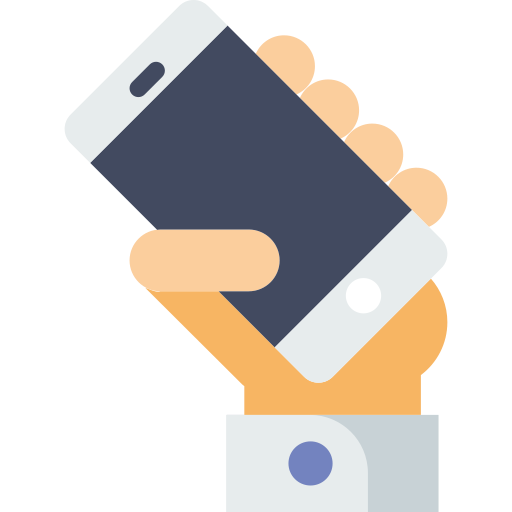
¿Cuándo es útil tomar una captura de pantalla de video de la pantalla de su iPhone?
Hoy en día, muchas personas buscan ayuda en Internet utilizando tutoriales. Los tutoriales consisten en mostrar los pasos a seguir en forma de videos, para saber exactamente en qué sección ir o qué botón presionar. Muchos instagramers o influencers utilizan esta técnica de captura de pantalla Video del juego para mostrar a sus seguidores los pasos a seguir para beneficiarse de un código promocional en particular, por ejemplo.
En el mundo de juego de vídeo, esta técnica también está muy extendida. A continuación, se emiten capturas de pantalla de vídeo para orientar paso a paso a los usuarios, algo que será muy complicado de anotar por ejemplo. Usted puede también graba tu voz en capturas de video, lo que le permitirá orientar lo mejor posible a los destinatarios de esta grabación de video.
Antes de comenzar a hacer una grabación de video de la pantalla de su iPhone, considere desactiva tus notificaciones para que no interrumpan su video final. Para ello, estos son los pasos a seguir:
- Nombramientos en la Parte Ajustes desde su dispositivo iPhone
- Prensa Notificaciones
- Prensa Sugerencias de Siri
- Deshabilite las notificaciones de sus diferentes aplicaciones arrastrando el control deslizante verde hacia la izquierda
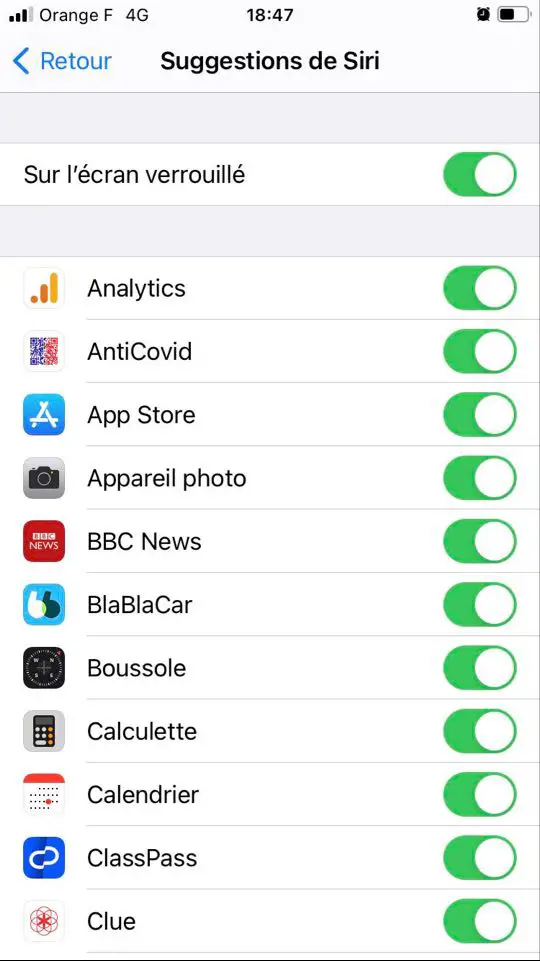
Los pasos a seguir para poder grabar un video de lo que está sucediendo en la pantalla de tu dispositivo iPhone
- Nombramientos en la Parte Ajustes desde su dispositivo iPhone
- Entrar Centro de control
- Prensa Personalizar pedidos
- Comprobar el botón Grabación de pantalla
- Abrir el Centro de control deslizando la pantalla de abajo hacia arriba
- Prensa registro (un círculo rodeado por un círculo) para iniciar la captura de video en su iPhone: luego se inicia una cuenta regresiva de tres segundos
- Cuando el botón verde se vuelve rojo, indica que la grabación ha comenzado y luego se graba todo lo que sucede en la pantalla de tu dispositivo Apple.
- Para detener la grabación de video desde la pantalla de su iPhone, toque la hora y elija Arrêter o vuelve a la Centro de control para detener la grabación de video
Es posible hacer una grabación de video de la pantalla de su iPhone con sonido o simplemente sin ningún audio. Para activar o desactivar estas opciones, deberá mantener presionado el botón durante mucho tiempo. Grabación de pantalla.

